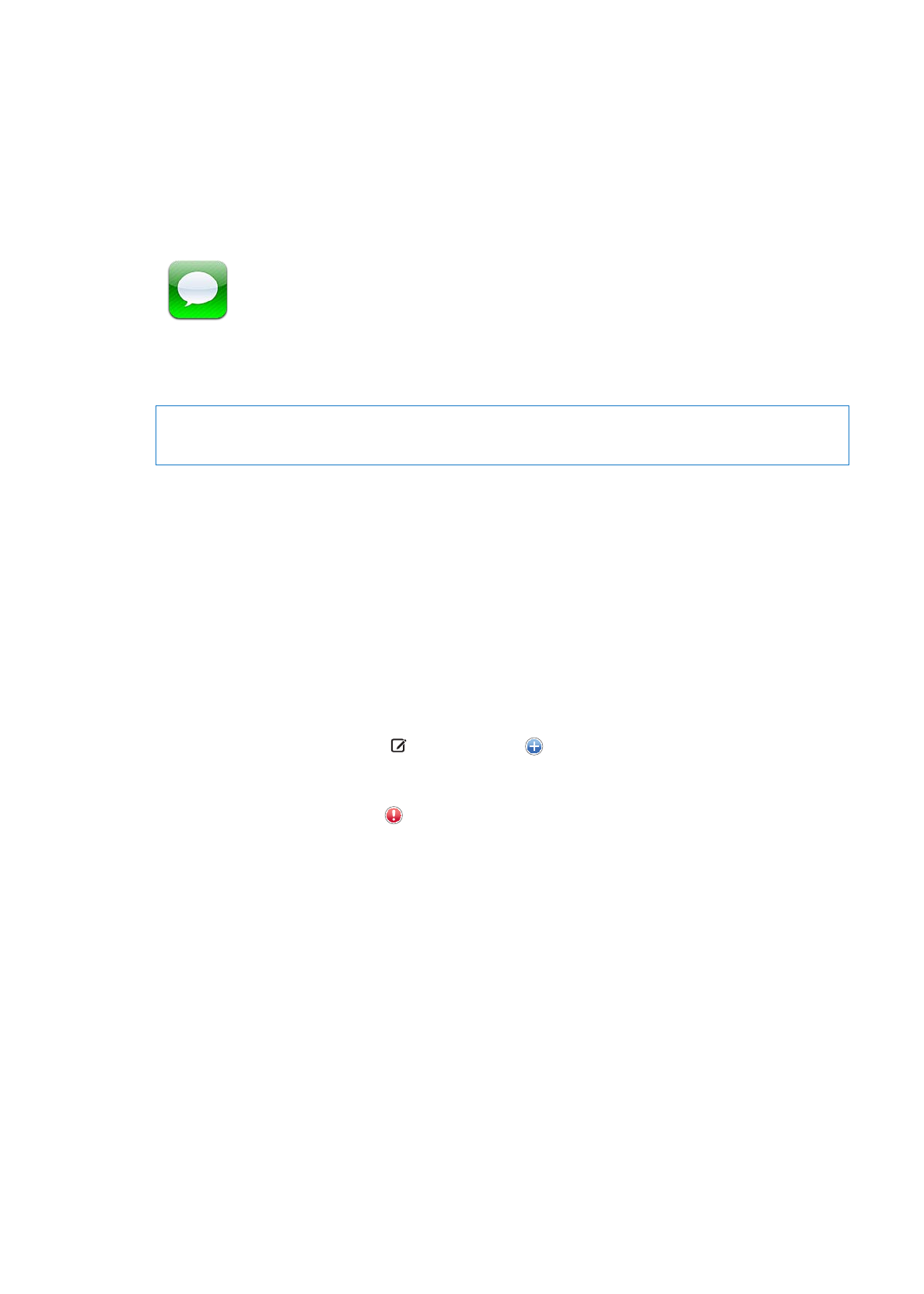
Sende og modtage beskeder
ADVARSEL:
Du kan finde vigtige oplysninger om, hvordan du kører sikkert, i Vejledning med
vigtige produktoplysninger på www.apple.com/dk/support/manuals/iphone.
Beskeder understøtter tekstbeskeder med andre sms- og mms-enheder og med andre iOS-
enheder, der bruger iMessage. Med mms og iMessage kan du også inkludere fotografier, videoer
og andre oplysninger.
Brug iMessage til at sende beskeder via Wi-Fi eller mobilforbindelser til andre brugere af iOS 5. Du
kan se, når den anden person skriver, og vælge, at andre skal underrettes, når du har læst deres
beskeder. Da iMessages vises på alle dine iOS 5-enheder, der er logget ind på den samme konto,
kan du starte en samtale på en af enhederne og fortsætte den på en anden. iMessages krypterer
også beskeder.
Bemærk: Sms og mms kræver en mobilforbindelse, som muligvis ikke er tilgængelig i alle
områder. Der kan være mobildataafgifter og andre afgifter.
Sende en tekstbesked: Tryk på , tryk derefter på og vælg en kontakt, søg i dine kontakter
ved at skrive et navn eller indtast et telefonnummer eller en e-post-adresse manuelt. Skriv
beskeden, og tryk på Send.
Bemærk: Der vises en advarsel , hvis en besked ikke kan sendes. Tryk på advarslen i en samtale
for at prøve at sende beskeden igen.
84
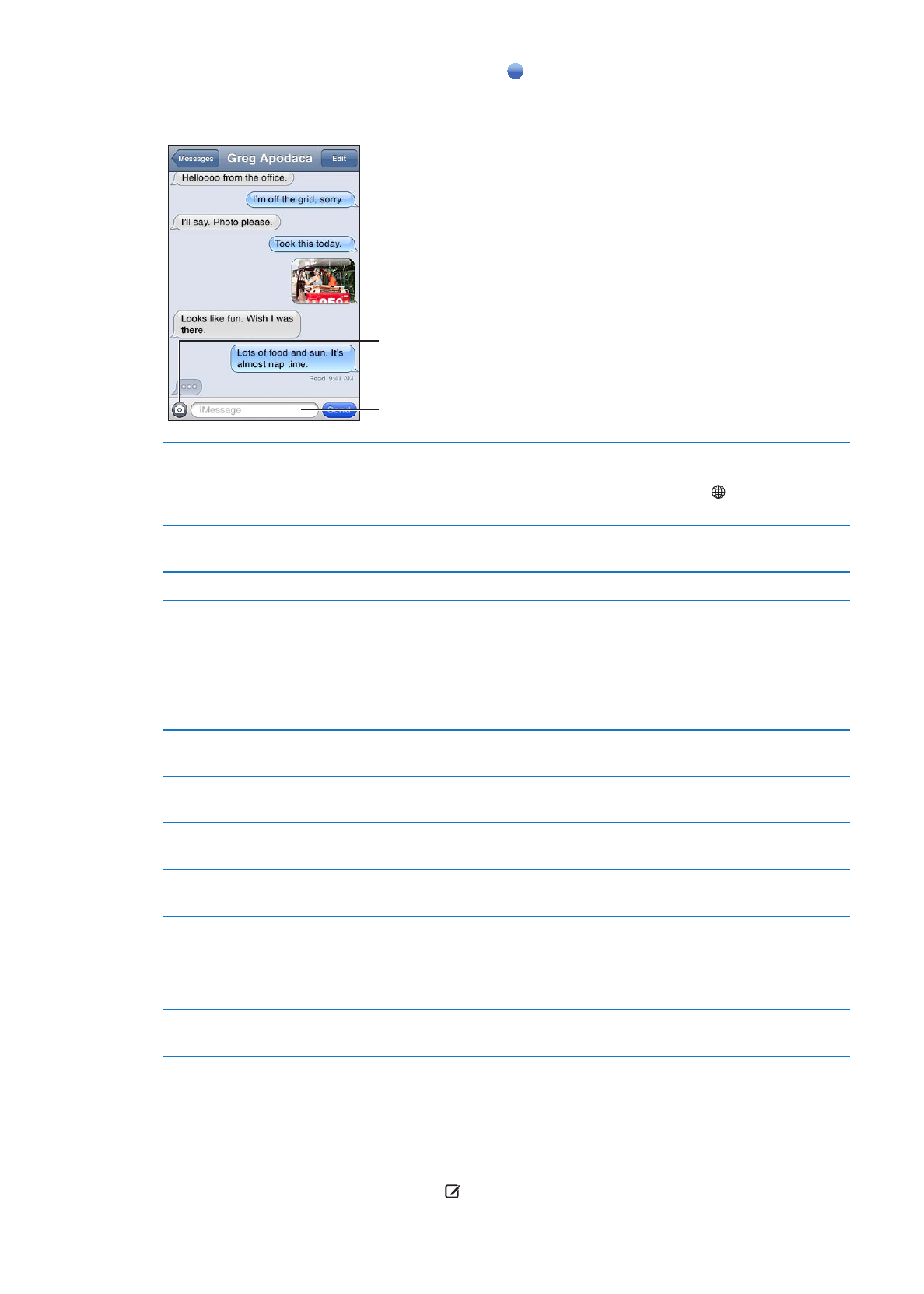
Samtaler arkiveres på listen Beskeder. En blå prik betyder, at der er ulæste beskeder. Tryk på en
samtale for at se eller fortsætte den. I en iMessage-samtale vises dine udgående beskeder med
blåt.
Tryk på knappen vedlæg
medier for at inkludere et
fotografi eller en video.
Tryk for at indtaste tekst.
Bruge emoji-tegn
Gå til Indstillinger > Generelt > Tastatur > Internationale tastaturer > Tilføj
nyt tastatur, og tryk derefter på Emoji for at gøre tastaturet tilgængeligt.
Du indtaster emoji-tegn i en besked ved at trykke på for at få emoji-
tastaturet frem. Se “Skifte tastaturer” på side 174.
Genoptage en tidligere samtale
Tryk på samtalen på listen Beskeder, og skriv derefter en besked, og tryk på
Send.
Vise tidligere beskeder i samtalen
Rul til toppen (tryk på statuslinjen), og tryk på Indlæs tidligere beskeder.
Modtage iMessages-beskeder vha.
en anden e-post-adresse
Gå til Indstillinger > Beskeder > Modtag på > Tilføj en anden e-post.
Anfør det telefonnummer eller en
e-post-adresse til Apple-id'et, som
vises i feltet “fra”, når du starter en
ny samtale
Gå til Indstillinger > Beskeder > Modtag på > Nummer.
Det betyder ikke noget for eksisterende samtaler, at du ændrer denne
indstilling.
Følge en henvisning i en besked
Tryk på henvisningen. En henvisning kan f.eks. åbne en webside i Safari eller
ringe op til et telefonnummer.
Videresende en samtale
Vælg en samtale, og tryk derefter på Rediger. Vælg de dele, der skal
inkluderes, og tryk derefter på Videresend.
Føje en person til din liste over
kontaktpersoner
Tryk på et telefonnummer på listen Beskeder, og tryk på “Føj til kontakter”.
Underrette andre, når du læser
deres beskeder
Gå til Indstillinger > Beskeder, og slå Send Læst kvitteringer til.
Definere andre indstillinger til
beskeder
Gå til Indstillinger > Beskeder.
Administrere meddelelser til
beskeder
Se “Meddelelser” på side 164.
Indstille advarselslyde til indgående
beskeder
Se “Lyde og kontakten Ring/stille” på side 166.
Sende beskeder til en gruppe